电脑桌面下面任务栏不见了怎么恢复 电脑任务栏不见了怎么调出来
小编昨天在使用自己的win10系统电脑时,突然发现电脑桌面下面任务栏不见了,这可把小编我吓了一跳,连忙用手机到网上搜索各种的恢复方法,终于让小编我找到了几种最便捷的调出来任务栏的方法,小编这就把小编的方法在下面分享给大家,快来了解一下吧。

电脑桌面下面任务栏不见了怎么恢复?
方法一、
1.按“Win+X”组合键呼出菜单,选择“设置”;
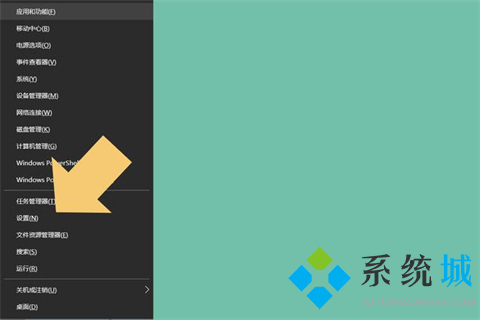
2.进入“设置”选项后,找到“个性化”选项;
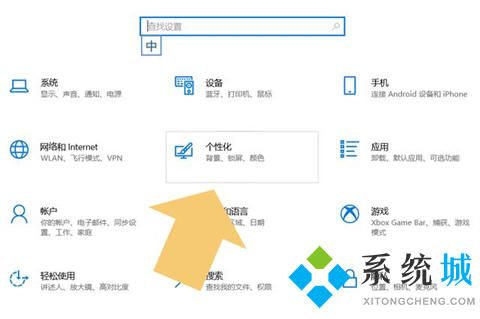
3.点击进入“个性化”,找到“任务栏”选项;
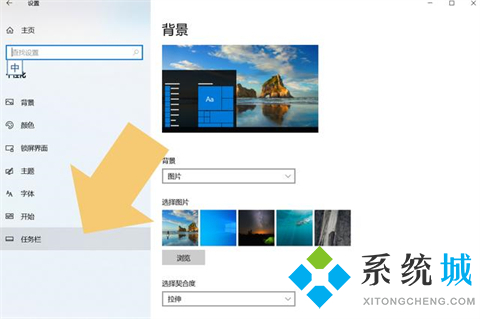
4.点击进入“任务栏”选项,将“在桌面模式下自动隐藏任务栏”选项的开关关闭;
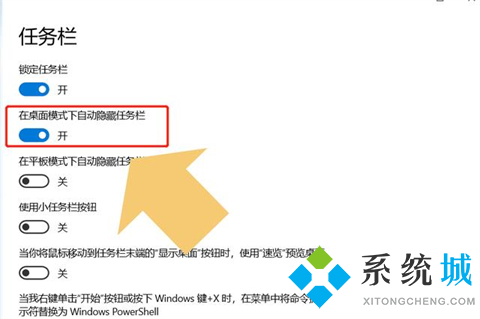
5.关闭之后,我们就会发现,被隐藏的任务栏神奇的恢复了。此外,如果用户使用的是平板电脑,选择另外一项,将其关闭即可。
方法二、
1.explorer.exe进程负责在Windows中显示大多数重要的用户界面,其中包括任务栏。如果explorer.exe进程无法正常运行,可能会导致它消失;
2.因此,要解决此问题,请尝试重新启动explorer.exe进程并检查它是否解决了问题。
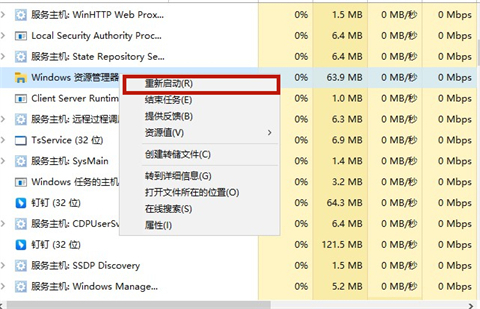
方法三、
1.理想的屏幕分辨率取决于你使用的显示器的尺寸。当前的屏幕分辨率可能大于显示设备,导致任务栏离开屏幕并看起来丢失;
2.尝试更改显示分辨率,看看它是否找回任务栏。
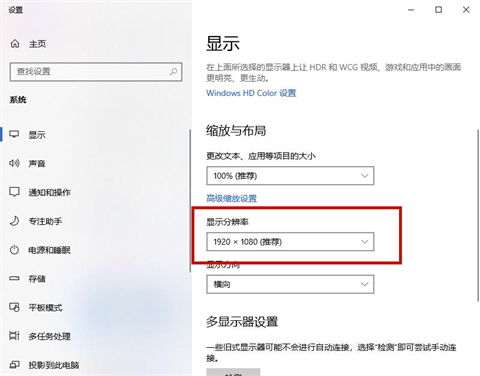
方法四、
1.如果多台显示器连接到电脑上,可能会导致任务栏在一台或所有显示器上消失。Windows允许控制不同监视器显示内容的方式;
2.尝试更改这些设置并选择“仅限PC屏幕”选项。这可以使用Windows+P快捷键来选择,会在屏幕右下角打开投影弹出窗口。
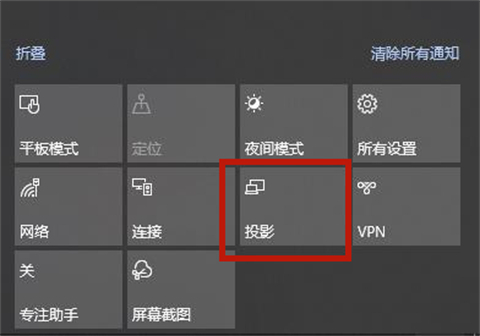
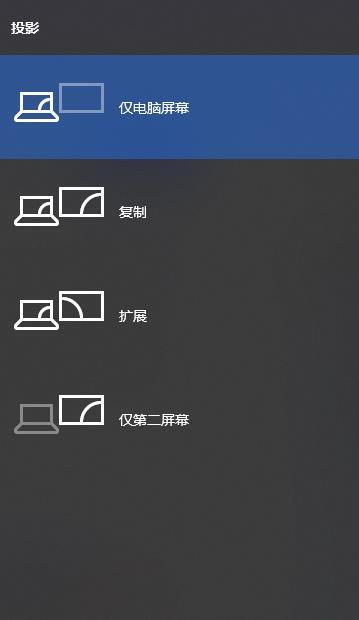
方法五、
1.在KB5006050的一个已知Windows更新错误中,用户报告他们的任务栏完全丢失,开始菜单也是如此,这是由于Windows注册表错误而发生的,解决问题就像删除它一样简单;
2.以管理员身份运行命令提示符,粘贴以下命令并按Enter:reg delete HKCU\SOFTWARE\Microsoft\Windows\CurrentVersion\IrisService/f&&shutdown-r-t 0
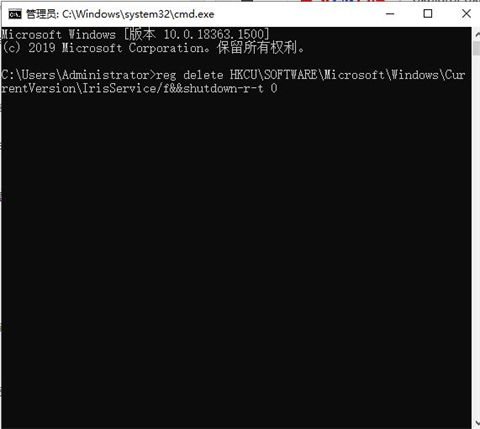
3.现在,将重新启动计算机,同时删除错误的注册表元素。计算机重新启动后,检查任务栏是否重新出现。
方法六、
1.如果使用上述方法无法恢复任务栏,则可能是相关系统文件已损坏。值得庆幸的是,Windows带有用于修复操作系统的内置工具。
2.尝试运行系统文件检查器(SFC)扫描来扫描和修复你的操作系统。
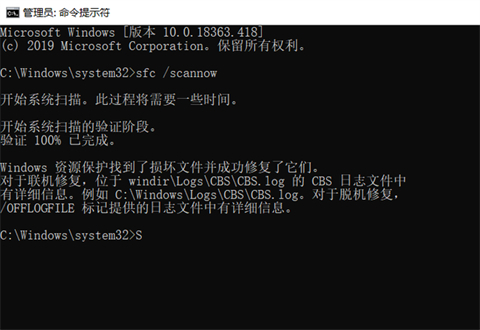
方法七、
1.作为最后的手段,我们可以通过系统重装来解决这个问题。具体重装步骤请参考此文章:Windows10怎么重装系统 不用U盘重装Windows10系统的方法步骤
win11系统下载:番茄花园 Win11 21H2 64位 中文专业版 v2022.05
以上就是小编为大家带来的电脑桌面下面任务栏不见了怎么恢复的解决方法,希望能帮助到大家。
我告诉你msdn版权声明:以上内容作者已申请原创保护,未经允许不得转载,侵权必究!授权事宜、对本内容有异议或投诉,敬请联系网站管理员,我们将尽快回复您,谢谢合作!










